كيفية إنشاء تذكير متكرر كل ساعة (كل ساعة) في Outlook؟
افتراضيًا، يمكنك فقط إنشاء أنماط تكرار يومية وأسبوعية وشهرية وسنوية في Outlook. لإنشاء تكرار كل ساعة، لا يوجد ميزة مباشرة لذلك في Outlook. لذا نقدم لك طريقتين في هذا البرنامج التعليمي لإنشاء تذكير متكرر كل ساعة في Outlook. يرجى اتباع الخطوات التالية.
إنشاء تذكير متكرر كل ساعة عن طريق تأجيل التذكير مرة أخرى بعد ساعة واحدة
إنشاء تذكير متكرر كل ساعة عن طريق تحديد مهمة كل ساعة في نظام Windows
إنشاء تذكير متكرر كل ساعة عن طريق تأجيل التذكير مرة أخرى بعد ساعة واحدة
لإنشاء تذكير متكرر كل ساعة في Outlook، يمكنك إنشاء عنصر في التقويم، ثم تأجيل التذكير مرة أخرى بعد "ساعة واحدة" عندما يظهر مربع حوار التذكير.
1. قم بإنشاء موعد أو اجتماع أو حدث يستمر طوال اليوم في تقويم Outlook الخاص بك.
2. عندما يظهر مربع الحوار "التذكير"، حدد "1 ساعة" من القائمة المنسدلة "انقر على تأجيل لتتلقى التذكير مرة أخرى بعد". ثم انقر على زر "تأجيل".

3. بعد التأجيل، سيظهر مربع الحوار "التذكير" مرة أخرى بعد ساعة واحدة، وبعد ذلك تحتاج إلى تحديد العنصر يدويًا ليتم تذكيرك به مرة أخرى بعد ساعة واحدة حتى تقوم بتجاهل هذا العنصر.
إنشاء تذكير متكرر كل ساعة عن طريق تحديد مهمة كل ساعة في نظام Windows
بالإضافة إلى الطريقة المذكورة أعلاه، يمكنك إنشاء تذكير متكرر كل ساعة عن طريق تحديد مهمة كل ساعة في نظام Windows 7. يرجى اتباع الخطوات التالية.
1. انقر على زر "البدء"، ثم انقر على "لوحة التحكم". شاهد لقطة الشاشة:
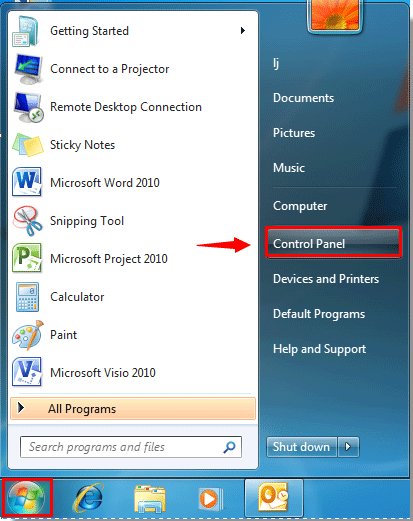
2. في نافذة "لوحة التحكم"، حدد "أيقونات كبيرة" أو "أيقونات صغيرة" من القائمة المنسدلة "عرض حسب"، ثم انقر على "أدوات الإدارة".

3. في نافذة "أدوات الإدارة"، انقر نقراً مزدوجاً على "جدولة المهام". شاهد لقطة الشاشة:

4. في نافذة "جدولة المهام"، انقر على "مكتبة جدولة المهام" في الشريط الأيسر، ثم انقر على "إنشاء مهمة" في الشريط الأيمن ضمن قسم "إجراءات".

5. في نافذة "إنشاء مهمة"، قم بما يلي:
1). انتقل إلى علامة التبويب "عام"، واكتب اسمًا للمهمة في مربع "الاسم"؛ واملأ مربع "الوصف" إذا لزم الأمر.

2). ثم انتقل إلى علامة التبويب "المُحفّزات"، وانقر على زر "جديد". شاهد لقطة الشاشة:

3). في مربع الحوار "محفز جديد":
أ. حدد "حسب الجدول الزمني" من القائمة المنسدلة "ابدأ المهمة"؛
ب. حدد الخيار "يوميًا" في قسم "الإعدادات". قم بتحديد تاريخ ووقت البدء وتكرار الأيام حسب الحاجة؛
ج. في قسم "الإعدادات المتقدمة"، حدد خيار "كرر المهمة كل"، ثم حدد "1 ساعة" في مربع "كرر المهمة كل". وفي مربع "لمدة"، حدد "غير محدود"؛
د. (اختياري) حدد خيار "انتهاء الصلاحية" لتحديد تاريخ ووقت انتهاء الصلاحية إذا لزم الأمر؛
هـ. انقر على زر "موافق". شاهد لقطة الشاشة:

4). عد إلى نافذة "إنشاء مهمة"، انتقل إلى علامة التبويب "إجراءات"، وانقر على زر "جديد".

5). في مربع الحوار "إجراء جديد"، اختر "عرض رسالة" من القائمة المنسدلة "الإجراء". في قسم "الإعدادات"، املأ مربع "العنوان" و"الرسالة"، ثم انقر على "موافق".

6). ثم انقر على زر "موافق" في نافذة "إنشاء مهمة".

7). عد إلى نافذة "جدولة المهام"، انقر على زر "إغلاق". ثم أغلق جميع مربعات الحوار.
عندما يصل الوقت المحدد للبدء، ستظهر نافذة منبثقة كل ساعة كما هو موضح أدناه. يرجى النقر على زر "موافق".

ملاحظة: هذه الطريقة لا تعمل في نظام Windows 8. إذا كنت بحاجة إلى ضبط تذكير كل ساعة في نظام Windows 8، يرجى زيارة هذا الرابط: http://www.askvg.com/fix-cant-create-tasks-to-display-messages-in-windows-8-task-scheduler/.
أفضل أدوات تعزيز الإنتاجية في المكتب
خبر عاجل: Kutools لـ Outlook يطلق إصدارًا مجانيًا!
جرب الإصدار الجديد كليًا من Kutools لـ Outlook مع أكثر من100 ميزة مذهلة! انقر لتنزيل الآن!
📧 أتمتة البريد الإلكتروني: الرد التلقائي (متوفر لـ POP وIMAP) / جدولة إرسال البريد الإلكتروني / نسخة تلقائية/مخفية بناءً على القاعدة عند إرسال البريد / التحويل التلقائي (قاعدة متقدمة) / إضافة التحية تلقائيًا / تقسيم تلقائي لرسائل البريد الإلكتروني متعددة المستلمين إلى رسائل فردية ...
📨 إدارة البريد الإلكتروني: استدعاء البريد الإلكتروني / حظر رسائل التصيد بناءً على الموضوعات أو أخرى / حذف البريد الإلكتروني المكرر / البحث المتقدم / تنظيم المجلدات ...
📁 إعدادات المرفقات الاحترافية: حفظ دفعة / فصل دفعة / ضغط دفعة / حفظ تلقائي / تفصيل تلقائي / ضغط تلقائي ...
🌟 جمالية الواجهة: 😊 المزيد من الرموز التعبيرية الجميلة والرائعة / تذكيرك عند وصول رسائل البريد الهامة / تصغير Outlook بدلًا من الإغلاق ...
👍 ميزات بنقرة واحدة: الرد على الجميع مع المرفقات / البريد الإلكتروني المضاد للتصيد / 🕘 عرض المنطقة الزمنية للمرسل ...
👩🏼🤝👩🏻 جهات الاتصال والتقويم: إضافة دفعة لجهات الاتصال من البريد الإلكتروني المحدد / تقسيم مجموعة جهات الاتصال إلى مجموعات فردية / إزالة تذكير عيد الميلاد ...
استخدم Kutools بلغتك المفضلة – يدعم الإنجليزية والإسبانية والألمانية والفرنسية والصينية وأكثر من40 لغة أخرى!
افتح Kutools لـ Outlook فورًا بنقرة واحدة. لا تنتظر، قم بالتنزيل الآن وارتقِ بإنتاجيتك!


🚀 تنزيل بنقرة واحدة — احصل على جميع إضافات Office
موصى به بقوة: Kutools لـ Office (خمسة في واحد)
بنقرة واحدة يمكنك تنزيل خمسة برامج تثبيت مرة واحدة — Kutools لـ Excel وOutlook وWord وPowerPoint وOffice Tab Pro. انقر لتنزيل الآن!
- ✅ سهولة بنقرة واحدة: قم بتنزيل جميع حزم التثبيت الخمسة دفعة واحدة.
- 🚀 جاهز لأي مهمة في Office: ثبّت الإضافات التي تحتاجها وقتما تشاء.
- 🧰 يتضمن: Kutools لـ Excel / Kutools لـ Outlook / Kutools لـ Word / Office Tab Pro / Kutools لـ PowerPoint